Pikselleşme Sorunları Olmadan Görüntüleri Nasıl Büyütebilirsiniz [Ayrıntılı Kılavuz]
İndirilen resimler ve ekran görüntüleri her zaman 640 × 480 veya hatta 320 × 160 çözünürlük gibi küçük boyutlardadır. İster bir tasarım yapmak için bu görüntü çekimini kullanmak ister blogunuza yüklemek isteyin, gerekli boyutu karşılamak için görüntüleri daha büyük yapmalısınız. Bununla birlikte, çoğu görüntü düzenleyici, görüntü boyutunu yükseltirken DPI'yi düşürür ve görüntü kalitesini düşürür. Bu nedenle, bu makale size orijinal kaliteyi kaybetmeden görüntüleri büyütmenin üç etkili yöntemini anlatacaktır. Okumaya devam edin ve en iyi 3 çevrimiçi görüntü yükseltici ve Photoshop ve GIMP gibi profesyonel büyütme araçları hakkında bilgi edinin.
Kılavuz Listesi
Çevrimiçi Kaliteyi Kaybetmeden Görüntüleri Nasıl Büyütebilirsiniz? Photoshop'ta Görüntüleri Büyütmek İçin Ayrıntılı Adımlar Windows/Mac'te Görüntüleri Büyütmek için GIMP Nasıl Kullanılır Resimleri Büyütme Hakkında SSSÇevrimiçi Kaliteyi Kaybetmeden Görüntüleri Nasıl Büyütebilirsiniz?
Kaliteyi kaybetmeden veya herhangi bir uygulama yüklemeden görüntüleri nasıl büyütebilirim? Cevap, çevrimiçi yükselticiler olmalıdır. Çoğu çevrimiçi araç ücretsizdir ve harika performanslar sunar. Bu arada, Mac/Windows'larına başka bir uygulama indirmek istemeyenler için çevrimiçi görüntü büyütücüler en uygun seçenek olmalıdır. Bu nedenle, en iyi üç çevrimiçi görüntü yükselticinin temel özelliklerini ve görüntüleri büyütmeye yönelik ayrıntılı kılavuzu görmek için okumaya devam edin.
1. Görüntüleri Kaliteden Kaybetmeden Büyütme – AnyRec AI Image Upscaler
AnyRec AI Görüntü Yükseltici görüntüleri çevrimiçi olarak büyütmeniz sizin için en iyisidir. Resimleri kaliteden ödün vermeden 2×, 4×, 6× ve 8× çözünürlüğe büyütebilirsiniz. Güçlü AI teknolojisi, bulanık kısımları otomatik olarak düzeltebilir ve hatta görüntü kalitesini artırabilir. Bu şekilde, baskı, sunum, paylaşım, arka plan ve daha fazlası için kolayca daha büyük resimler oluşturabilirsiniz.
◆ JPG, PNG, JPEG, BMP, TIFF, TIF vb. dahil olmak üzere farklı biçimlerdeki görüntüleri büyütün.
◆ Kaliteden ödün vermeden görüntüleri 2x, 4x, 6x ve hatta 8x çözünürlüğe büyütmeyi destekler
◆ Bulanık yerleri düzeltmek ve ayrıntıları net bir şekilde göstermek için AI teknolojisi ile güçlendirilmiştir.
◆ Dışa aktarmadan önce büyütülmüş görüntüleri ön izlemenizi ve değişiklikleri ayarlamanızı sağlar.
Aşama 1.resmi web sitesine gidin AnyRec AI Görüntü Yükseltici, ve bilgisayarınızdan istediğiniz görselleri seçmek için "Fotoğraf Yükle" düğmesini tıklayın.

Adım 2.Bir pencere açıldıktan sonra görüntüleri 2×, 4×, 6× veya 8× dahil istediğiniz boyuta büyütebilirsiniz. "Büyütme" düğme çubuğundan bunu seçin ve görüntü çözünürlüğünü artırmaya başlayın. Ayrıntıları kontrol etmek ve yüksek kaliteyi korumak için fare imlecinizi de hareket ettirebilirsiniz.
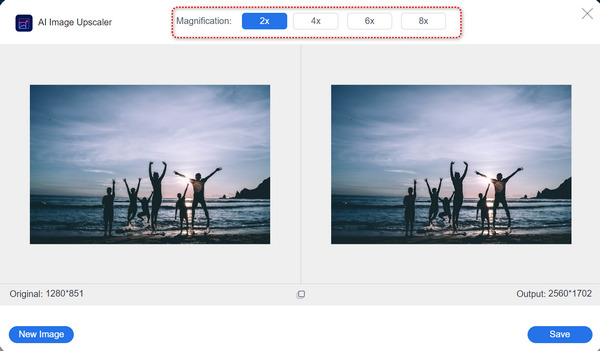
Aşama 3.Son olarak büyütülmüş görüntüleri istediğiniz klasöre aktarmak için "Kaydet" düğmesini tıklayın. Mevcut görselden memnun değilseniz, doğrudan başka bir görseli içe aktarmak için "Yeni Resim" düğmesini de tıklayabilirsiniz.
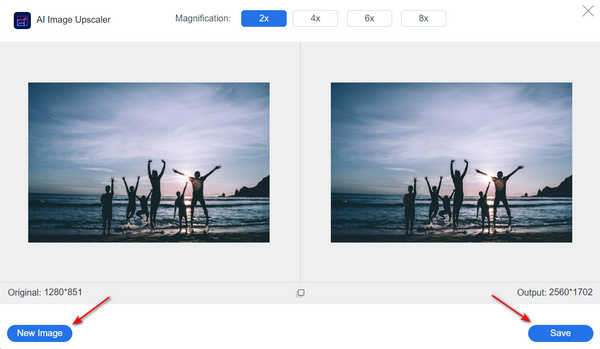
2. Çevrimiçi Kaliteyi Kaybetmeden Görüntüyü Nasıl Büyütürsünüz – UpscalePics
Lüks Resimler ayrıca çevrimiçi görüntü büyütme için AI teknolojisi ile donatılmış web tabanlı bir platformdur. Birçok müşteri tarafından incelenen bu web sitesi, gerçekten de kalite düşüşü olmadan görüntüleri büyütecek. Bu arada, ücretsiz deneme sürümüyle, 4500×4500 piksele kadar büyütmek için JPG, PNG ve WEBP resimleri yükleyebilirsiniz. Maksimum giriş çözünürlüğü ücretsiz olarak 36MP'dir. Ancak, ücretsiz deneme çıktı çalışmanıza bir filigran koyacaktır.
Aşama 1.Arama Lüks Resimler tarayıcınızda ve resmi sitesine girin. "Resim Seç" düğmesini tıklayın, "Ctrl" tuşuna basın ve yüklemek için birden fazla resim seçin. Daha sonra yeni bir sayfaya yönlendirileceksiniz.
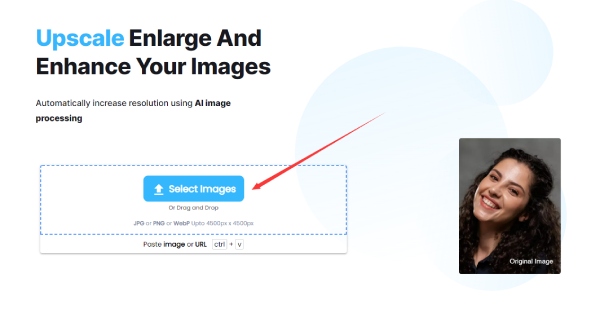
Adım 2.Daha sonra, her resim için yeni bir boyut girebilir veya sağdaki araç çubuğunu kullanarak aynı boyutu ayarlayarak resimleri büyütebilirsiniz. Daha sonra çıktı formatını seçin ve büyütmek için "İşleme Başla" düğmesine tıklayın.
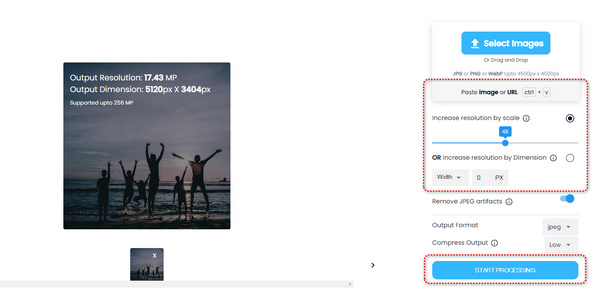
Aşama 3.Toplu resimlerde büyütme işlemi biraz zaman alabilir. Bittiğinde aşağı ok tuşuna basarak bu resimleri tek tek cihazınıza kaydedebilirsiniz.
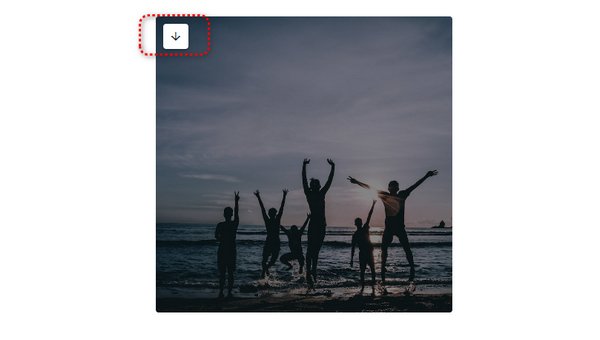
3. Görüntü Kalitesini Kaybetmeden Nasıl Büyütülür - ImgLarger
"ImgLarger"ın "AI Görüntü Büyütücü" ve "Geliştirici Araçları", JPG ve PNG resimleriniz için mükemmel şekilde çalışır. Kalite kaybı olmadan görüntüleri gerçekten büyütebilirsiniz. Hepsi bir arada yapay zeka araç seti olan "ImgLarger", görüntüyü büyütmeden önce düzenlemenize de olanak tanır. Ancak ücretsiz denemenin özellikleri oldukça sınırlıdır. Büyütmek için ayda yalnızca 8 resim yükleyebilirsiniz; her boyut 5 MB'ın altında olmalıdır. Maksimum büyütme 1200×1200 pikseldir. Özellikleri az olmasına rağmen, görüntüleri çevrimiçi olarak büyütebilmeniz ve orijinal kaliteyi koruyabilmeniz için yine de iyi bir büyütücüdür.
Aşama 1.ImgLarger'ın resmi web sitesine gidin ve kaydolun. Daha sonra ana sayfaya dönün ve görselinizi cihazdan yüklemek için "Resim Seç" butonuna tıklayın.
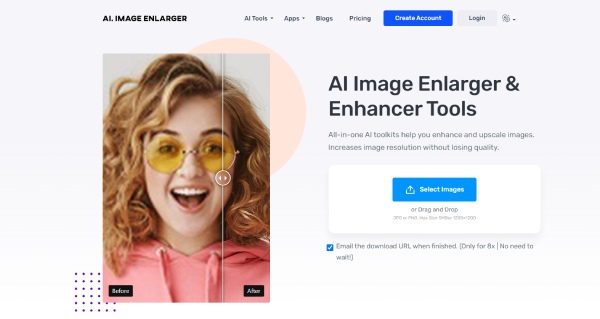
Adım 2.Açılır düğmeden lüks bir seçenek seçin. Yalnızca iki seçenek vardır: 2× ve 4×. "Düzenle" düğmesini tıklayın. Daha sonra görüntüyü kırpabilir veya üzerine filtreler yerleştirebilirsiniz. Herhangi bir değişiklik yaparsanız uygulamak için "Bitti" düğmesini tıklayın.
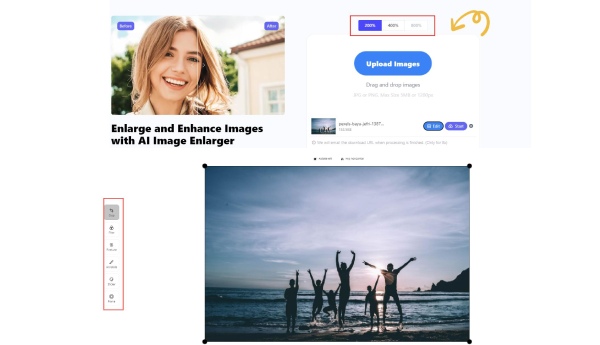
Aşama 3.Resmi çevrimiçi olarak büyütmek için ana sayfada "Başlat" düğmesini tıklayın. Yüklemeye ve ilerlemeye başlayacaktır. Bu işlemler bittikten sonra “İndir” butonuna tıklayın ve kaydedin.
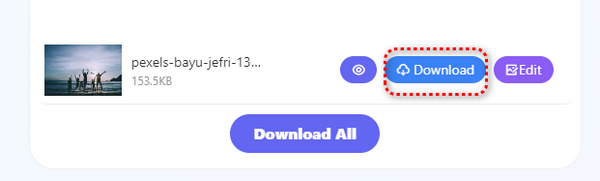
Photoshop'ta Görüntüleri Büyütmek İçin Ayrıntılı Adımlar
Adobe Photoshop, görüntüleri büyütmenize yardımcı olacak profesyonel bir fotoğraf düzenleyicidir. Elbette, resimlerinizi keskinleştirmeyi ve ayrıntıları yüksek kalitede korumayı destekler. fotoğraf büyütme. Pikselleri manuel olarak girmeniz gerektiğinden, görüntü çözünürlüğü ve boyutu konusunda profesyonel olmalısınız.
Aşama 1.Bilgisayarınızda Photoshop'u başlatın ve büyütmek istediğiniz görüntüyü içe aktarın. Daha sonra "Resim" butonuna tıklayın ve görüntüleri Photoshop ile büyütmek için "Resim Boyutu" butonuna tıklayın.
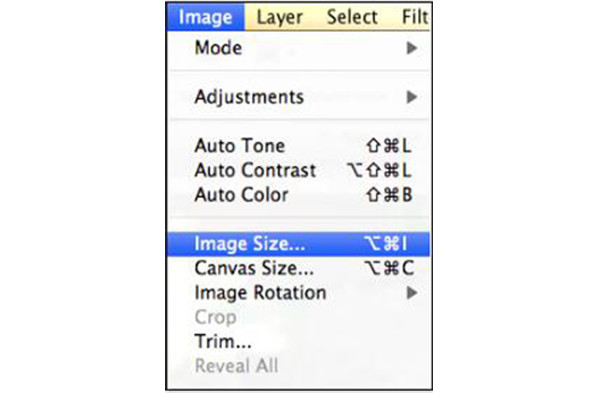
Adım 2.Açılan pencerede görüntünün genişliğini ve yüksekliğini ayarlayabilirsiniz. Resmi kırpmak istiyorsanız, ilişkilerinin kilidini açabilirsiniz. Görüntüleri yazdırmak üzere büyütmek için lütfen belge boyutunu değiştirin ve yüksek çözünürlüğü koruyun. Genellikle 300 DPI çözünürlük, görüntüler için en iyi ayardır.
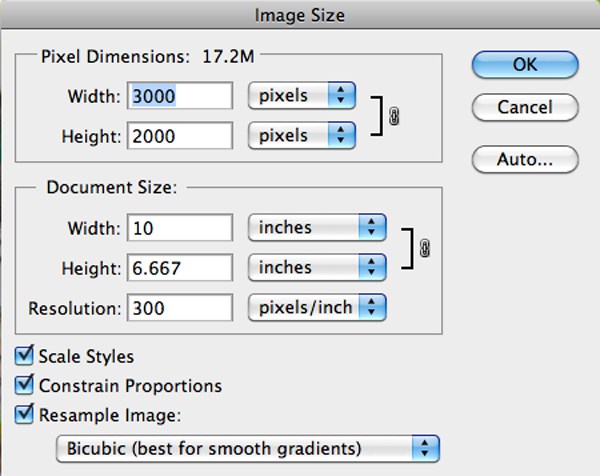
Aşama 3.Büyütülmüş görsellerin yüksek kalitesini korumak için "Resmi Yeniden Örnekle" butonuna tıklamalısınız. Ardından görüntülerin daha yumuşak ve net görünmesini sağlamak için "Bicubic Smoother (büyütmek için en iyisi)" düğmesine tıklayın. Bundan sonra ayarları kaydetmek ve görsellerinizi dışa aktarmak için "Tamam" düğmesini tıklayın.
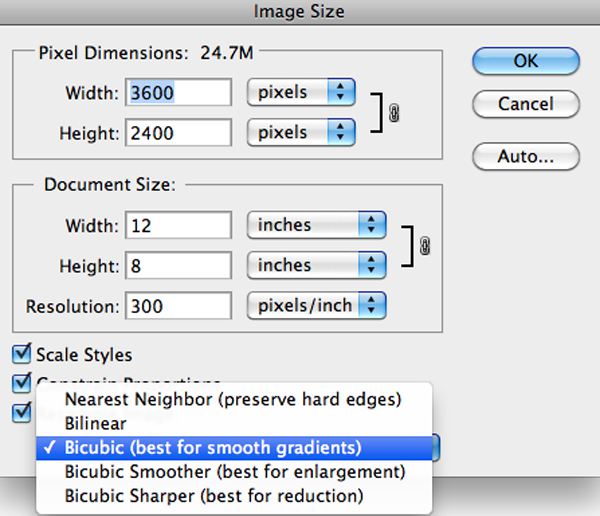
Windows/Mac'te Görüntüleri Büyütmek için GIMP Nasıl Kullanılır
GIMP, Windows/Mac'te görüntüleri daha büyük hale getirebilen açık kaynaklı bir fotoğraf işleme yazılımıdır. için çoklu enterpolasyon yöntemleri sağlar. bir resmi büyüt ve görüntü çözünürlüğünü artırmak için farklı kalite modları. GIMP aracılığıyla kaliteyi kaybetmeden görüntüleri büyütmek için aşağıdaki adımları izleyin:
Aşama 1.GIMP'yi açın ve resimlerinizi eklemek için Dosya menüsü altındaki "Aç" düğmesini tıklayın. Daha sonra "Resim" butonuna tıklayın ve resimleri büyütmek için "Resmi Ölçekle" butonuna tıklayın.
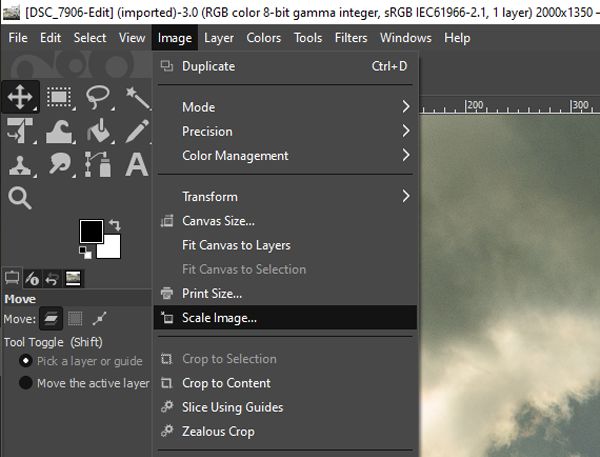
Adım 2.Yeni bir pencere açıldığında, boyutu artırmak için istediğiniz boyutu doğrudan girebilirsiniz. Büyütülmüş fotoğraflarınızı yüksek kalitede basmak istiyorsanız X ve Y çözünürlüklerini de 300 DPI olarak değiştirmelisiniz. "Kalite" seçeneğiyle ilgili olarak, yüksek kaliteyi korumak için yalnızca varsayılan "Kübik" seçeneğini korumanız gerekir.
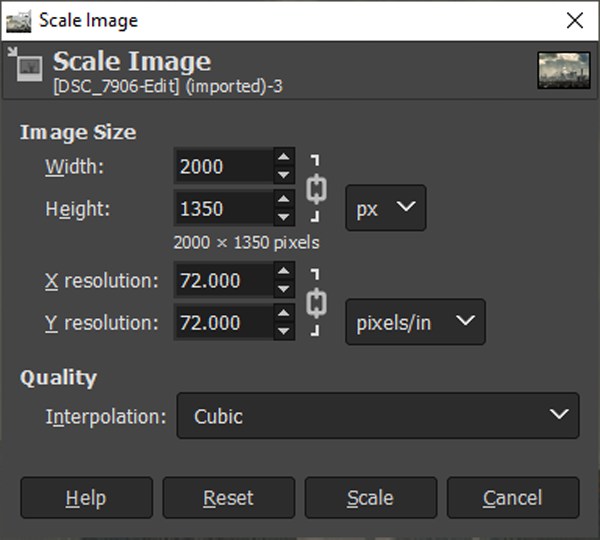
Aşama 3.Tüm ayarlar yapıldıktan sonra "Dosya" butonuna tıklayın ve büyütülmüş görselleri JPG veya PNG formatında kaydetmek için "Farklı Dışa Aktar" butonuna tıklayın. Resimleri büyütmeye başlamak için yalnızca hedefi seçin ve "Dışa Aktar" düğmesini tıklayın.
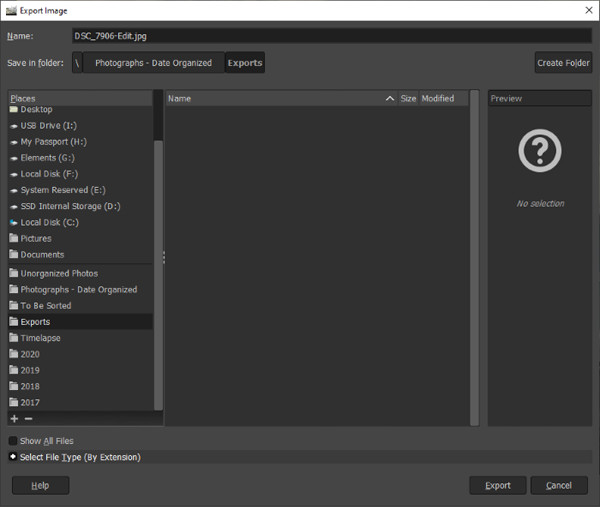
Resimleri Büyütme Hakkında SSS
-
1. Web sitelerinde resimleri büyütmek için CSS nedir?
Resimleri CSS'de yeniden boyutlandırmak için max-width ve max-height özelliklerini kullanabilirsiniz. Görüntüleri orijinal piksellerden daha büyük yapmak için ayarları 100%'den fazla olarak değiştirin.
-
2. Görüntüleri büyütmek görüntü çözünürlüğünü artırır mı?
Hayır. Resimleri büyütmek yalnızca fotoğraflarınızın piksellerini artırır. Çözünürlük veya kaliteye DPI (inç başına nokta sayısı) tarafından karar verilir. AnyRec AI Image Upscaler'ı AI teknolojisiyle kullanmak, çözünürlüğü artırmanıza yardımcı olabilir.
-
3. Windows'ta Paint uygulamasıyla görüntülerin daha uzun olması nasıl sağlanır?
resimlerinizi açın Boya yazılımınızı seçin ve resminizi yeniden boyutlandırmak için "Düzenle" düğmesini tıklayın. "Yüzde"yi 100%'den daha yüksek bir değere ayarlayın veya pikselleri ihtiyacınıza göre değiştirin. Daha sonra değişiklikleri kaydetmek için "Tamam" düğmesini tıklayın.
Çözüm
İşte Windows/Mac'inizde görüntüleri büyütmek için 3 etkili yöntem. Bu sayede istediğiniz boyutta görsel yükleyebilirsiniz. Resimlerinizi yüksek kalitede basmak istiyorsanız, AnyRec AI Görüntü Yükseltici sizin için en iyisidir. Basit tıklamalarla görüntülerinizi kaliteden ödün vermeden büyütebilirsiniz. Başka sorularınız mı var? Lütfen şimdi bizimle iletişime geçin.
